Welcomeスクリーンのフォント変更
内容
Welcome スクリーンのフォント表示
CorelDRAWやPHOTO-PAINTの日本語版インターフェイスでは、タイトルバーやコマンド名の表記はメイリオ(Meiryo UI)フォントで表示されるものの、ダイアログ内のテキスト等はMSゴシック(MS UI Gothic)のままでした。それが、X7では全面的にメイリオに変更され、可読性が向上しています。
しかし、X7でも唯一、(通常は)MSゴシックで表示されるインターフェイスがあります。そう、X7で大幅に改良された、「Welcome スクリーン」です。X7では、ドキュメントの表示にタブ インターフェイスが用いられるようになりましたが、「Welcome スクリーン」はそのタブの一つとして、起動時に表示されます。そして、この”ドキュメント”のテキストでは、日本語全角文字のフォントにMS Pゴシックが使用されています。
ほとんどのインターフェイスがメイリオの中で、ここだけ古臭い印象を受けるほか、半角英数字は欧文サンセリフ書体(たぶんArial)なので、やや違和感もあります。一定の文字サイズまで、MS Pゴシックはビットマップフォントで表示される点も、こうした印象を後押ししています。
フォントの変更
実は、Welcome スクリーンで使用されるフォントは、或る設定によって変更が可能です。そのオプションは、CorelDRAW/PHOTO-PAINTではなく、Internet Explorerに存在します。「インターネット オプション」の、フォント設定です。では、以下にその変更手順を紹介します。
- Internet Explorerを起動
- Internet Explorerのタイトルバー「ツール」をクリック、ドロップダウンメニューを開く
- 「インターネット オプション」をクリック、「インターネット オプション」ダイアログの「全般」タブを開く
- 「フォント」ボタンをクリック、「フォント」ダイアログを開く
- 「言語セット」リストボックスで「日本語」をクリックして選択
- 「Web ページ フォント」リストで「メイリオ」をクリックして選択
- 「OK」ボタンをクリック、「インターネット オプション」ダイアログへ戻る
- 「OK」ボタンをクリック、ダイアログを閉じる
CorelDRAW/PHOTO-PAINT X7を実行している状態で、上記の手順を実行すると、手順7の段階で即座にフォントの変更が反映されます。ただし、変更は全角文字のみで、半角英数字には適用されません。
この手順ではフォントをメイリオにしていますが、もちろん、他のフォントに変更することも可能です。Windows 8.1以降では、ClearTypeによるアンチエイリアスが適用される(文字の輪郭が滑らかに表示される)、游明朝や游ゴシックというフォントも用意されているので、これらを試してみても面白いでしょう。
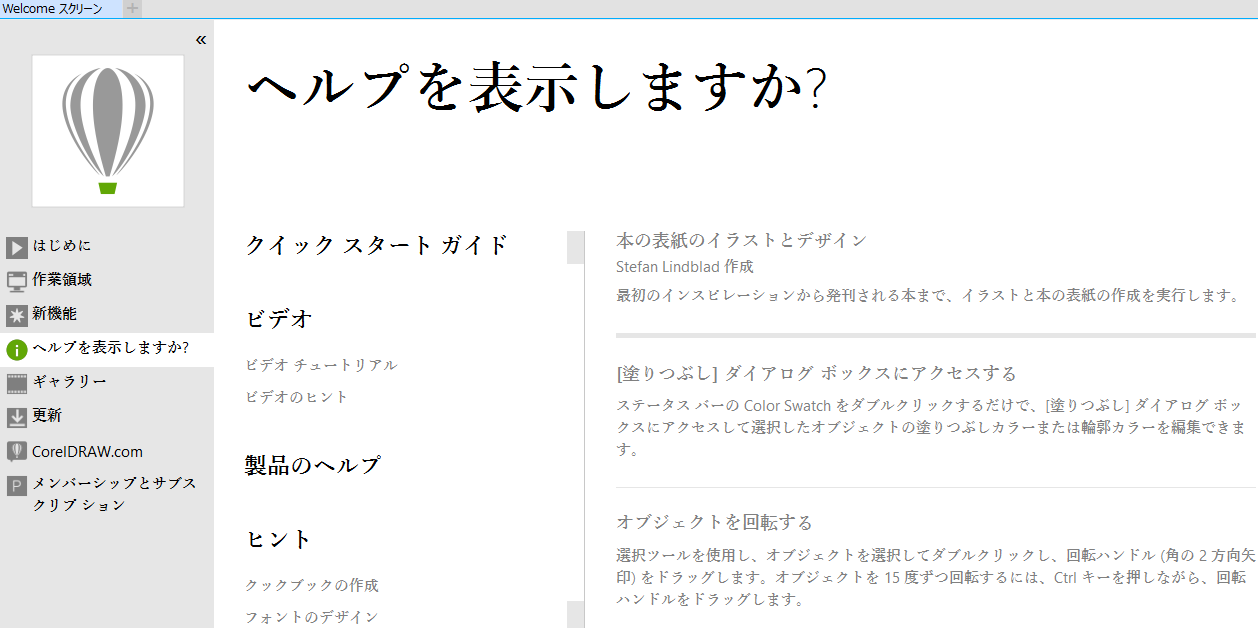
「インターネット オプション」によるブラウザーのフォント設定ですから、その変更は、Welcomeスクリーンだけでなく、当然、Webページの表示にも反映されます。まあ、最近はCSSでフォントを指定しているページも多いので、ブラウザー側での影響のほうが、少ないかもしれません。
なお、以上の解説は、あくまでも標準のブラウザーをInternet Explorerに設定していることが前提です。いわゆるクリエイター(気取り)御用達のChromeや、今ではオープンソース技術者の拠り所に後退してしまったFirefox、およびその他のブラウザーを標準に設定することは、私には思いもよらないので、勿論そうした環境の検証はしていません。